Ako opraviť chybový kód prenosu 1231: Sprievodca
Riešenie Problémov S Počítačom / / August 04, 2021
Reklamy
V tomto návode vám ukážeme, ako opraviť chybový kód chyby 1231. Zdá sa, že pomerne veľa používateľov čelí spomínanej chybe. Pridružená správa znamená „PING: prenos zlyhal, chybový kód 1231“. Aj keď väčšinu času bol tento problém spojený s Používatelia systému Windows Vista, napriek tomu sú hlásené aj niektoré prípady, ktoré sa plazia v novších zostaveniach systému Windows.
Najčastejšie sa zdá, že hlavná príčina súvisí s konfiguračnými nastaveniami IP alebo s TCP / IP. Výsledkom je, že potom, čo sa vyskytne problém s týmto problémom, nebudete môcť pingovať na svoju adresu IP alebo predvolenú bránu. Túto neschopnosť vášho počítača dosiahnuť miesto v sieti, ktoré je dlhšie prístupné, je potrebné najskôr opraviť. V tejto súvislosti vám táto príručka ukáže kroky na opravu chybového kódu chyby prenosu 1231.

Obsah
-
1 Ako opraviť kód chyby prenosu 1231
- 1.1 Oprava 1: Prepnite na inú sieť
- 1.2 Oprava 2: Resetujte zásobník TCP / IP
- 1.3 Oprava 3: Prepnite na TCP / IPv4
- 1.4 Oprava 4: Aktualizácia ovládačov sieťového adaptéra
- 1.5 Oprava 5: Preinštalujte ovládače sieťového adaptéra
- 1.6 Oprava 6: Obnovenie systému
Ako opraviť kód chyby prenosu 1231
Pre tento problém neexistuje univerzálna oprava. Každú z nižšie uvedených vylepšení si budete musieť vyskúšať, kým nebudete schopní dosiahnuť úspech. Postupujte podľa pokynov pre úplné pokyny.
Reklamy
Oprava 1: Prepnite na inú sieť
Na začiatok by sme vám navrhli prepnúť na inú bezdrôtovú sieť. Môžete tiež zdieľať internet cez Hotspot. Uistite sa, že druhé pripojenie musí byť tiež bezdrôtové. Káblové alebo ethernetové pripojenie by nebolo dobré opraviť chybový kód chyby 1231. V tejto súvislosti skontrolujte, či je zmena siete dobrá alebo nie. Ak stále čelíte tomuto problému, je tu niekoľko ďalších riešení, ktoré môžete vyskúšať.
Oprava 2: Resetujte zásobník TCP / IP
Môžete tiež skúsiť resetovať zásobník TCP / IP pomocou okna Príkazový riadok. Existuje niekoľko príkazov, ktoré musíte vykonať prostredníctvom správcovských oprávnení.
- Prejdite teda do ponuky Štart a vyhľadajte CMD. Vyberte možnosť Spustiť ako správca.

- Potom zadajte jeden z nasledujúcich príkazov v okne CMD. To znamená, že vykonajte prvý príkaz, stlačte kláves Enter, zadajte ďalší, stlačte kláves Enter a podobne:
ipconfig / flushdns. nbtstat -R. nbtstat -RR. netsh int vynulovať všetko. netsh int ip reset. netsh resetovanie winsock
- Po dokončení reštartujte počítač a zistite, či opravil chybový kód chyby 1231.
Oprava 3: Prepnite na TCP / IPv4
Zdá sa, že zmena verzie protokolu na TCP / IPv4 z TCP / IPv6 sa osvedčila aj pre niektoré databázy používateľov. Ďalej môžete zvážiť použitie IP adries serverov DNS spoločnosti Google. Tu sú požadované pokyny:
- Pomocou kombinácie klávesových skratiek Windows + I otvorte ponuku Nastavenia.
- V rámci toho prejdite na Sieť a internet a vyberte možnosť Zmeniť možnosť adaptéra.

- Potom kliknite pravým tlačidlom myši na svoju sieť a vyberte položku Vlastnosti.
- Vyberte verziu internetového protokolu TCP / IPv4 a kliknite na položku Vlastnosti.
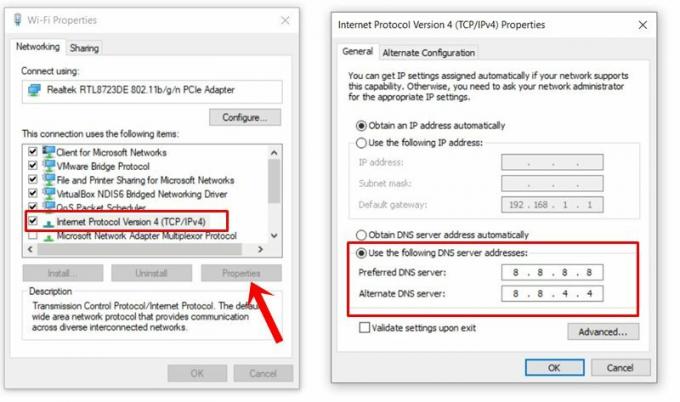
- Potom vyberte možnosť Použiť nasledujúcu adresu DNS. Zadajte 8.8.8.8 pod Preferovaný DNS a 8.8.4.4 pod Alternatívny DNS.
Akonáhle je to hotové, reštartujte počítač a skontrolujte, či bola opravená chyba prenosového kódu chyby 1231 alebo nie.
Oprava 4: Aktualizácia ovládačov sieťového adaptéra
Starý alebo zastaraný sieťový ovládač môže tiež viesť k niekoľkým problémom. Preto sa odporúča aktualizovať ovládače na najnovšie dostupné verzie.
Reklamy

- Kliknite pravým tlačidlom myši na ponuku Štart a vyhľadajte Správcu zariadení.
- V rámci toho rozbaľte ponuku Sieťový adaptér.
- Vyberte adaptér Windows a kliknite naň pravým tlačidlom myši. Potom vyberte možnosť Aktualizovať ovládače.
- V nasledujúcom dialógovom okne, ktoré sa zobrazí, vyberte možnosť Automaticky vyhľadať aktualizované ovládače. Systém Windows potom vyhľadá najnovšie ovládače a ihneď ich stiahne a nainštaluje.
Po dokončení inštalácie reštartujte počítač a skontrolujte, či chyba s kódom chyby 1231 pri prenose zlyhala, či nie je opravená. Ak stále existuje, môžete zvážiť opätovné nainštalovanie týchto ovládačov, ako je uvedené nižšie.
Oprava 5: Preinštalujte ovládače sieťového adaptéra
Niektorí používatelia tiež oznámili úspech odinštalovaním a opätovnou inštaláciou týchto ovládačov sieťového adaptéra. To isté je možné urobiť pomocou Správcu zariadení nasledovne:
- Za týmto účelom znova zamierte do Správcu zariadení> Sieťový adaptér a kliknite pravým tlačidlom myši na Windows Adapter.
- V potvrdzovacom dialógovom okne vyberte možnosť Odinštalovať zariadenie a potom Odinštalovať.

- Po dokončení inštalácie reštartujte zariadenie a prejdite do Správcu zariadení.
- Teraz kliknite pravým tlačidlom myši na sieťové adaptéry a vyberte možnosť Vyhľadať zmeny hardvéru.

Systém Windows teraz preinštaluje sieťové ovládače a po dokončení reštartujte počítač. Skontrolujte, či opravuje kód chyby 1231 chyby prenosu alebo nie.
Reklamy
Oprava 6: Obnovenie systému
Ak zlyhajú všetky možnosti, obnovenie systému môže byť jediným východiskom. Výber obnovenia v čase pred začiatkom problému by mal byť schopný tento problém vyriešiť. Nezabudnite však, že budete musieť znova nainštalovať všetok softvér, ktorý ste nainštalovali medzi dnešným dňom a bodom obnovenia. Ak je to pre vás v poriadku, potom sú potrebné pokyny:
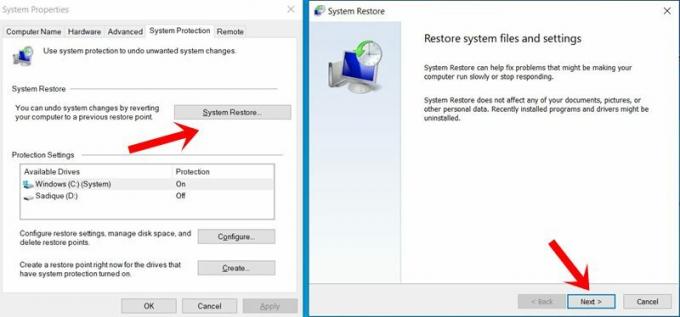
- Vyhľadajte položku Obnovenie systému z ponuky Štart.
- Potom by ste mali prejsť na kartu Ochrana systému v časti Vlastnosti systému.
- Kliknite na Obnovenie systému a pokračujte podľa pokynov na obrazovke.
- Pred obnovením inštancie chyby vo vašom počítači nezabudnite zvoliť obnovenie.
- Po dokončení obnovenia reštartujte počítač a problém by mal byť odstránený.
Týmto uzatvárame príručku, ako opraviť chybový kód chyby prenosu 1231. Zdieľali sme šesť rôznych metód pre to isté. Dajte nám vedieť v komentároch, z ktorých sa podarilo vyriešiť problém. Zaokrúhľovanie, tu sú niektoré Tipy a triky pre iPhone, Tipy a triky pre PCa Tipy a triky pre Android že by si sa mal tiež pozrieť.

![[Musíte mať notebook] Snímač odtlačkov prstov Xiaomi Air 13.3 na 769,99 dolárov](/f/2b311171d1921e055f62235b62d4a4c0.jpg?width=288&height=384)

![Zoznam všetkých najlepších vlastných pamätí ROM pre ZTE Nubia Z17 Mini [aktualizované]](/f/264112a6c53cfa97583c86c865e405db.jpg?width=288&height=384)